Всем доброго дня. В процессе работы постоянно сталкиваюсь с проблемой не читаемости логов AudioCodes, как следствие, очень сложного анализа этих логов. И причина заключается не в том, что логи AudioCodes не читабельны, причина в том, что сбор логов AudioCodes может производиться разными способами и вместо того, чтобы получить удобно читаемый лог, получается нечитаемый текст. Как правильно собирать логи и как их правильно анализировать, читайте под катом:
Для начала разберем, как правильно включать логи и где их можно смотреть.
Для того, чтобы включить логирование, требуется зайти на страницу Configuration -> System -> SysLog Settings:

Разберем те параметры, которые нам требуются
После включения сбора логов, можно собирать логи как локально, через веб интерфейс, так и удаленно через SysLog. Разберем оба этих варианта:
Сбор через Web браузер осуществляется в меню: Status&Diagnostics -> System Status -> Message Log.
Пример такого вывода ниже:
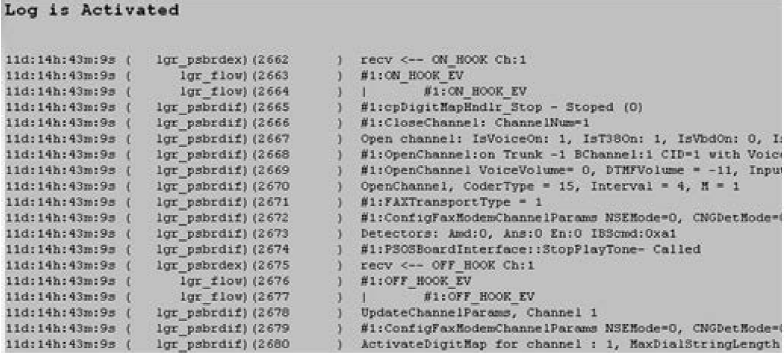
Данный вариант сборов логов может быть актуален в следующих случаях:
Основные минусы данного сбора логов:
Второй способ более правильный и надежный – сбор логов удаленно. Но тут, как правило, встает вопрос – какой программой лучше собирать логи. На данный момент есть множество различных программ, которые позволяют собирать SysLog. В связи с тем, что из всех популярных программ, нет программ, оптимизированных под формат AudioCodes, что логично, AudioCodes разработало собственную программу для сбора логов – SysLogViewer. Ссылка на данную программу:
скачать
Это программа, для анализа логов AudioCodes. Она осуществляет сбор логов и их анализ, либо анализ логов и преобразование их в удобно читаемый формат из следующих типов файлов: текстовый, трейсы Wireshark. Приведу пример на базе ранее собранного трейса в формате .log, собранного с помощью программы ACSysLog. Главный экран SysLogViewer:
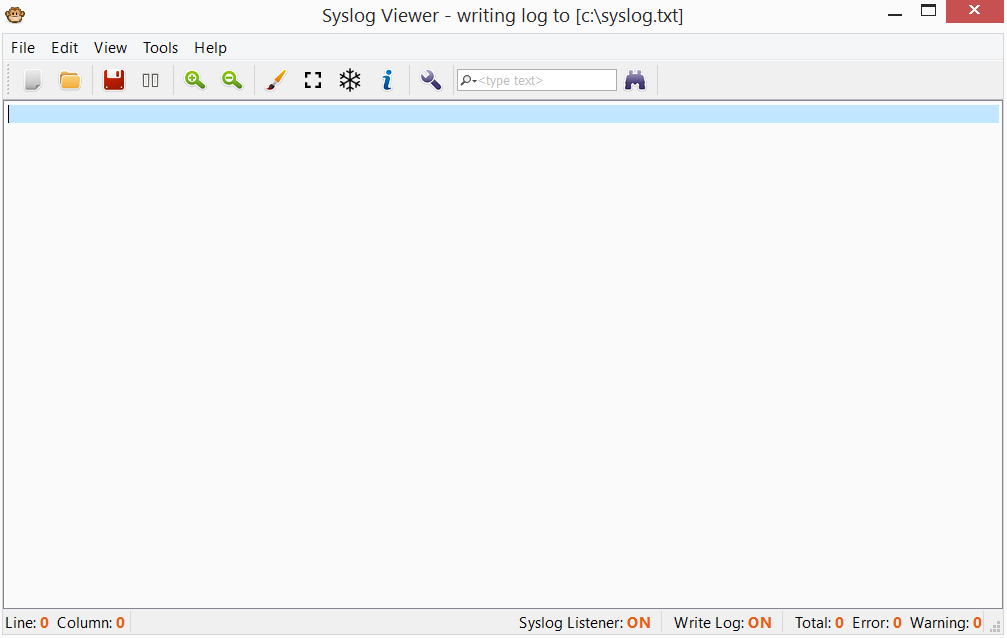
По умолчанию, программа собирает все логи по порту 514 и пишет вывод логов на главный экран. При этом, от каждого устройства логи пишутся в отельную вкладку. В любой момент времени можно остановить сбор логов, нажав кнопку «пауза». Пример открытого лога:
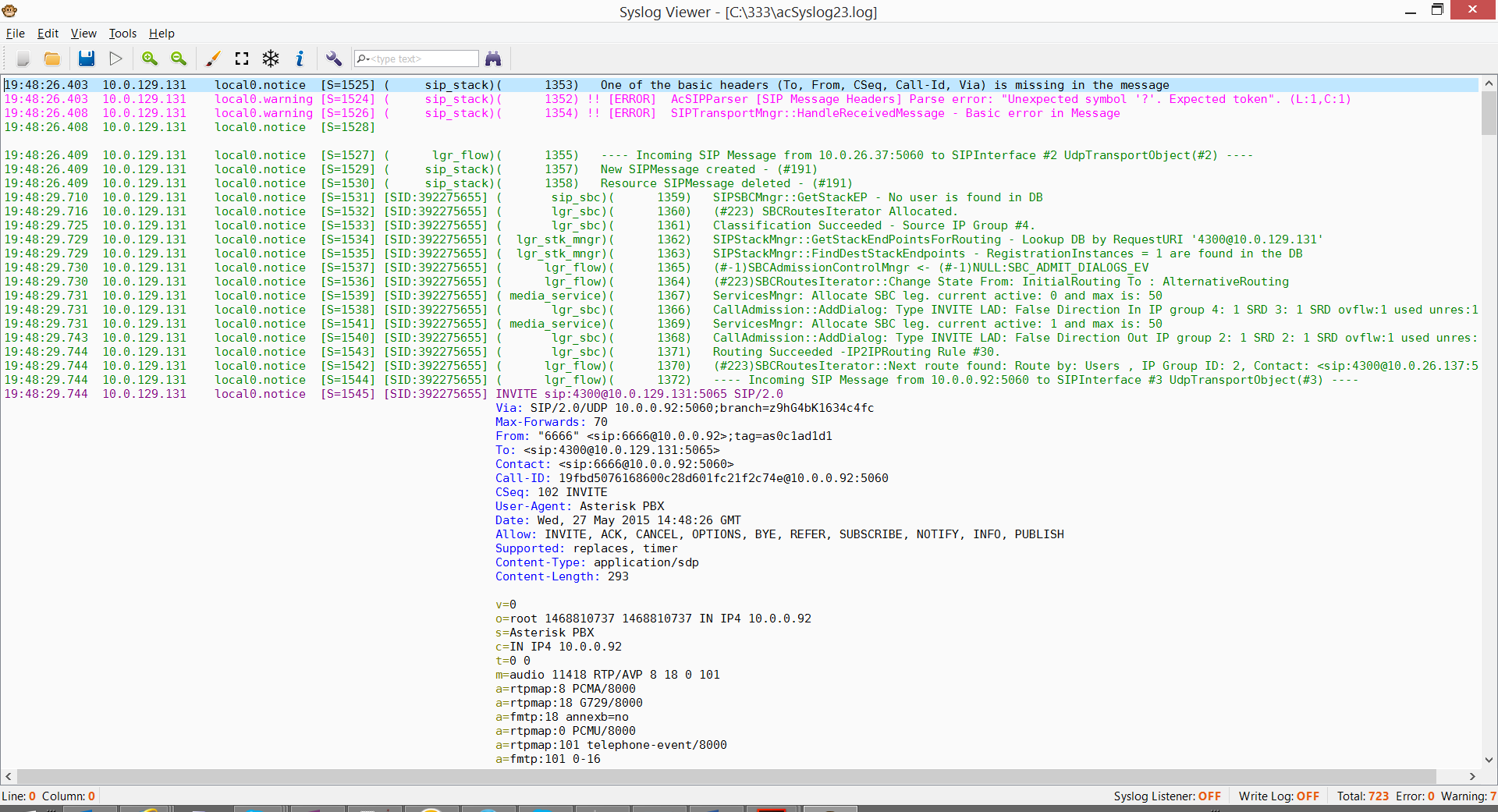
Как видно, логи становятся структурированными и правильно раскрашены по цветам, а SIP сообщения представлены в удобно читаемом виде. Более того, в программе есть инструменты, которые позволяют ускорить процесс поиска и анализа логов:
Пример поиска в логах:
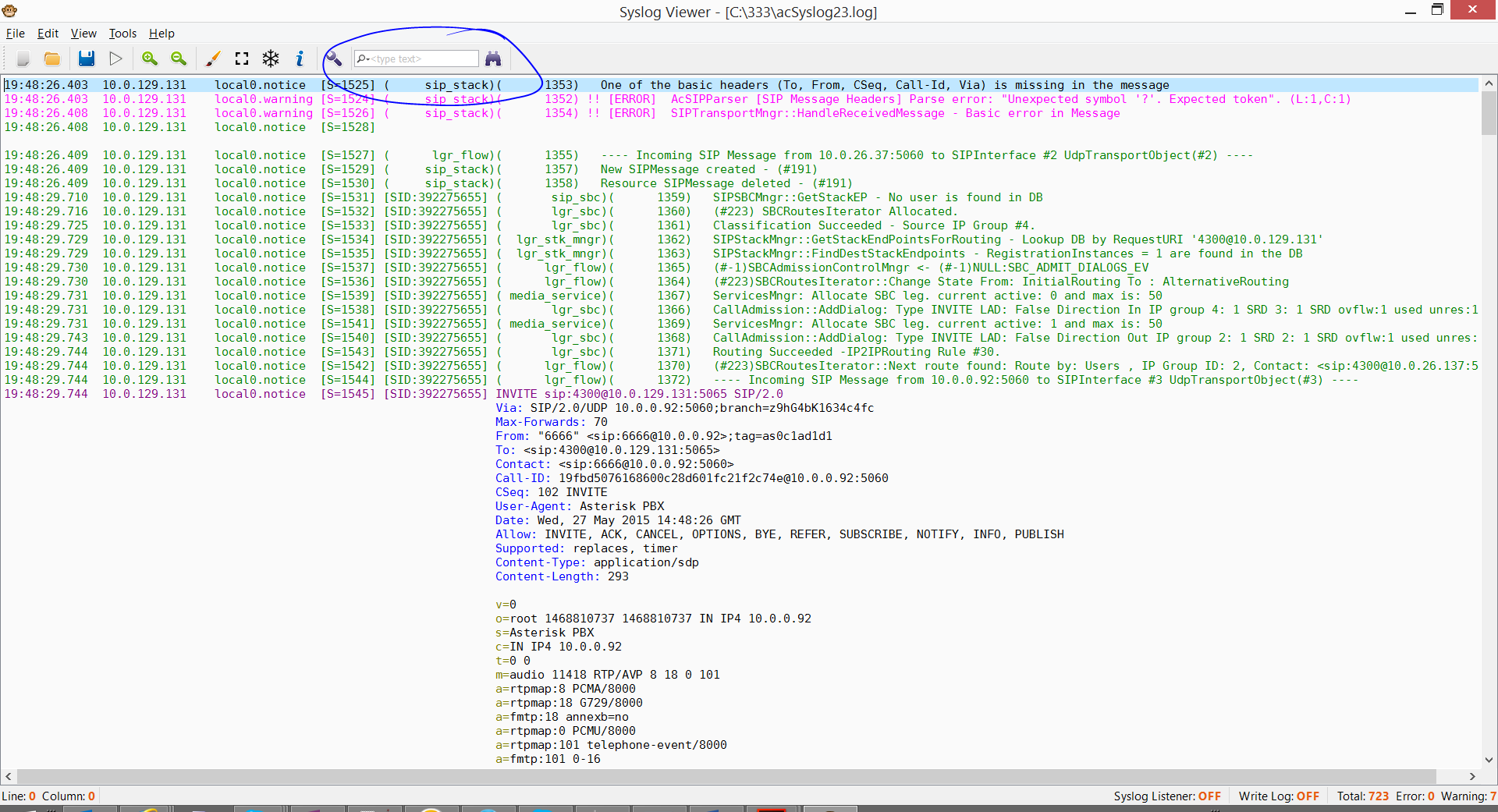
Причем критерии поиска можно изменять
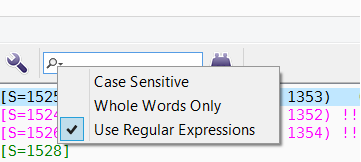
Одна из важнейших, на мой взгляд, функций данной программы – это возможность просмотра Call flow вызовов и обмена сообщений. Для того, чтобы вывести call flow вызовов требуется нажать на кнопку «i»
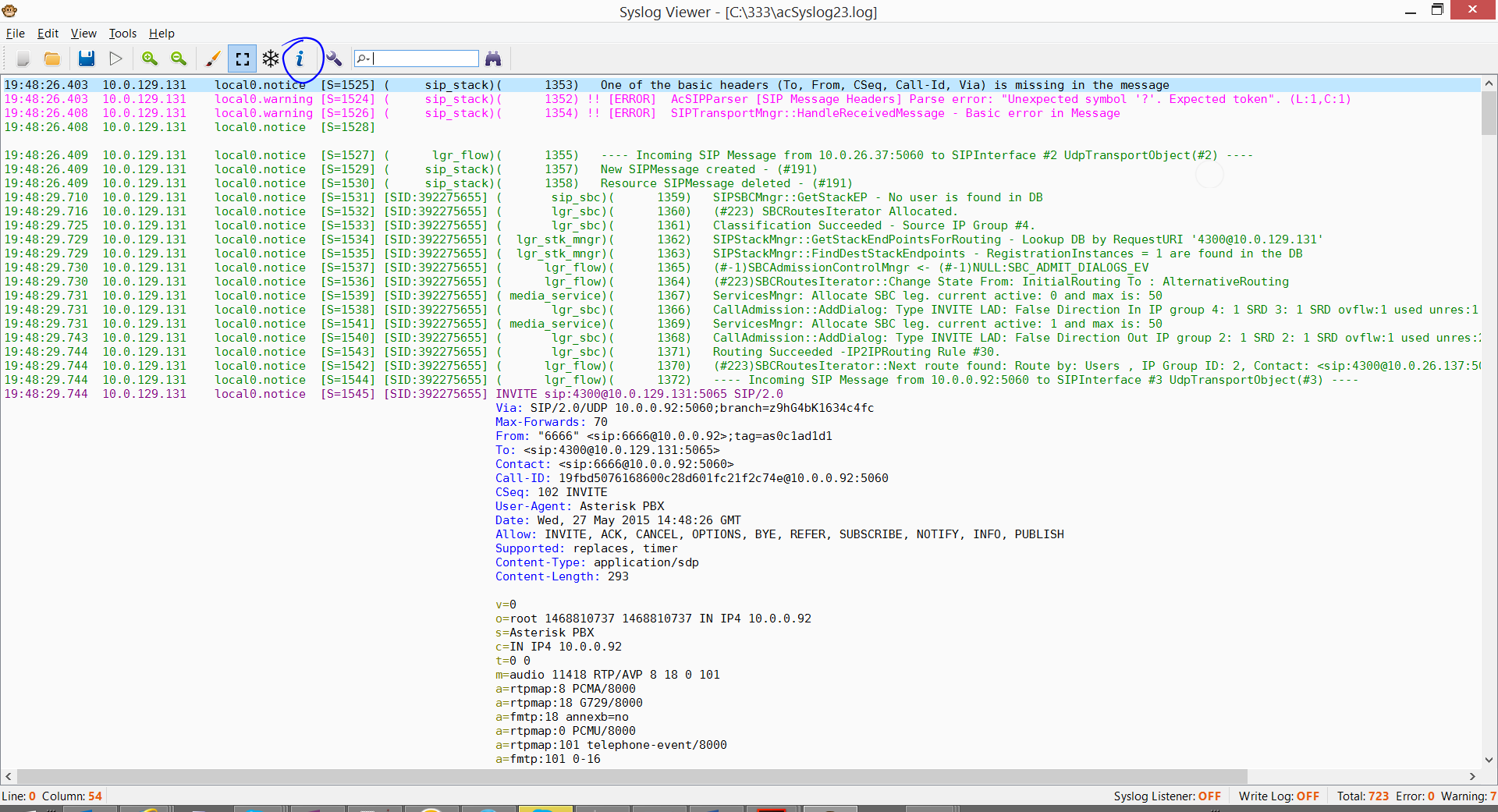
После нажатия, откроется отдельное окно с Call flow всех диалогов в текущем логе:
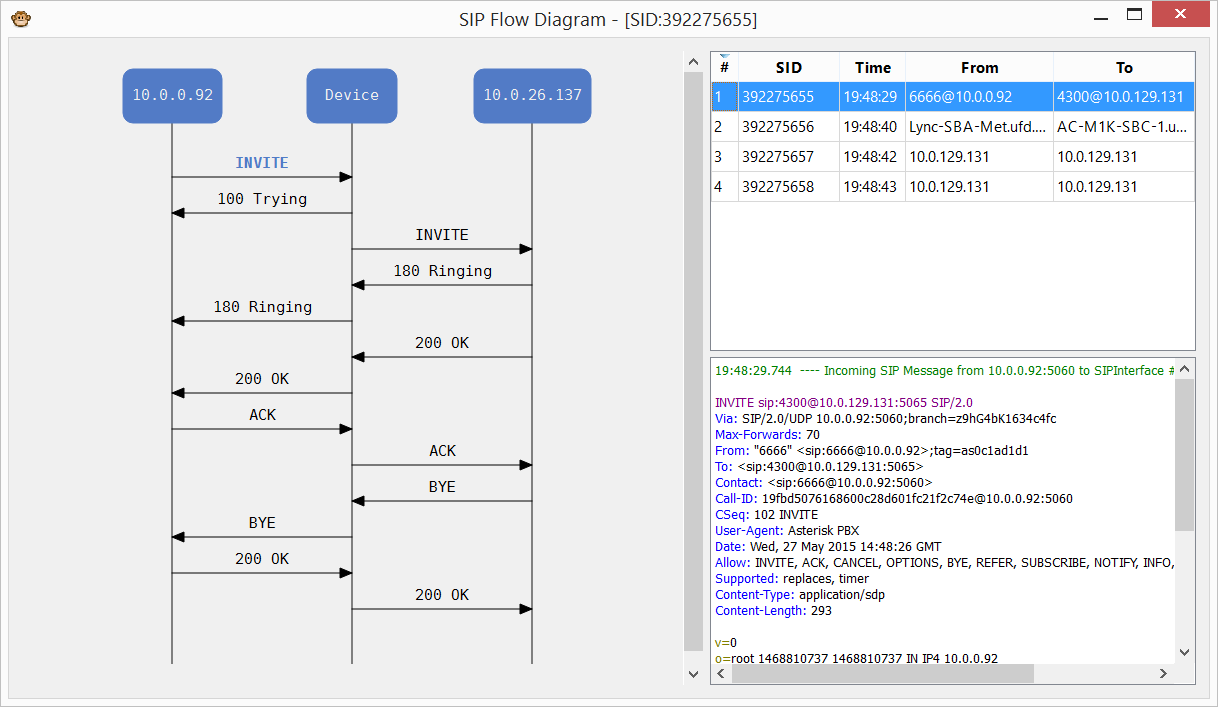
Как видно, SysLogViewer разбирает все сообщения по диалогам и показывает их в виде диаграммы. Нажав на сообщение, в правом нижнем углу автоматически отображается соответствующее сообщение, а главный экран SysLogViewer, переместиться на это сообщение. Таким образом, найти нужное сообщение в логе становиться на много проще и быстрее. Так же, на данной диаграмме показаны все устройства со всеми адресами и направлениями сообщений, что так же облегчает анализ вызовов. Надо отметить, что в данном примере рассмотрен вариант SBC, когда осуществляется SIP<->SIP вызов. В случае, если одна из сторон вызова осуществляется через TDM, то в этом случае данная утилита показывает все TDM сообщения, в том числе действия на аналоговой линии.
Так же данная утилита имеет ряд функций, для простой работы с большим количество информации:
Если подытожить, то можно выделить следующие положительные моменты данной утилиты:
Удачного использования.
P.S. Данная программное обеспечение используется для анализа логов AudioCodes и предоставляется бесплатно. Техническая поддержка по данному продукту не предоставляется.
Для начала разберем, как правильно включать логи и где их можно смотреть.
Для того, чтобы включить логирование, требуется зайти на страницу Configuration -> System -> SysLog Settings:

Разберем те параметры, которые нам требуются
- Enable Syslog – Enable
- SysLog Server IP Address – IP адрес компьютера, где собираются логи с помощью протокола SysLog
- Debug Level:x
- 5 – сбор максимально всех логов с максимальным приоритетом.
- 7 – сбор всех логов, при том, что приоритет дается процессу обработки вызова. То есть, если на устройство идет большая нагрузка, то в приоритете будет обработка вызовов, а потом уже сбор логов. В таком режиме при нагрузке часть логов может потеряться.
После включения сбора логов, можно собирать логи как локально, через веб интерфейс, так и удаленно через SysLog. Разберем оба этих варианта:
Сбор через Web браузер осуществляется в меню: Status&Diagnostics -> System Status -> Message Log.
Пример такого вывода ниже:
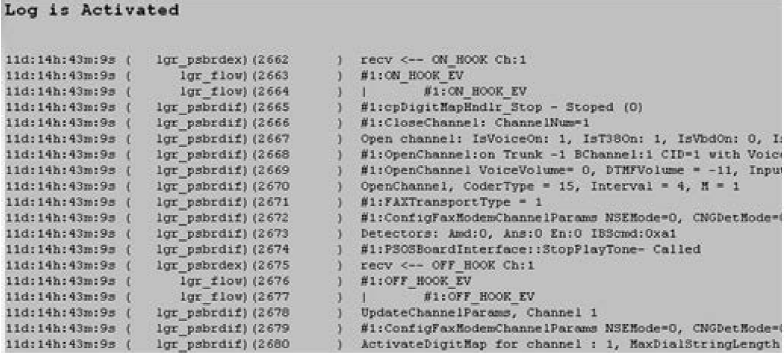
Данный вариант сборов логов может быть актуален в следующих случаях:
- Когда надо быстро локально что-то проанализировать
- Когда на устройстве минимальная нагрузка
Основные минусы данного сбора логов:
- При большой нагрузке нагружается как само устройство, так и браузер, которому надо выводить постоянно большое количество информации.
- При выделении текста и его копировании в текстовый редактор получается не очень удобно читаемый текст. Более того, удобство чтения данного текста зависит от типа браузера, который вы используете. Сразу могу сказать, что идеального браузера для этого нет.
- Так как при выводе в веб требуется большое количество ресурсов, Mediant может пропускать ряд сообщений. Так что, при снятии логов, важно следить за порядковыми номерами сообщений, они должны идти без пропусков. При сборе через Web, особенно при нагрузке, достаточно часто часть сообщений просто теряются. Ниже пример одного сообщения, где выделен порядковый номер
18:38:14. 52: 10.33.45.72: NOTICE: [S=235][SID:1034099026] (lgr_psbrdex)(619) recv < — DIGIT(0) Ch:0 OnTime:0 InterTime:100 Direction:0 System:1 [File: Line:-1] - Через Web браузер устройства AudioCodes не показывают содержимое SDP SIP пакетов.
Второй способ более правильный и надежный – сбор логов удаленно. Но тут, как правило, встает вопрос – какой программой лучше собирать логи. На данный момент есть множество различных программ, которые позволяют собирать SysLog. В связи с тем, что из всех популярных программ, нет программ, оптимизированных под формат AudioCodes, что логично, AudioCodes разработало собственную программу для сбора логов – SysLogViewer. Ссылка на данную программу:
скачать
Это программа, для анализа логов AudioCodes. Она осуществляет сбор логов и их анализ, либо анализ логов и преобразование их в удобно читаемый формат из следующих типов файлов: текстовый, трейсы Wireshark. Приведу пример на базе ранее собранного трейса в формате .log, собранного с помощью программы ACSysLog. Главный экран SysLogViewer:
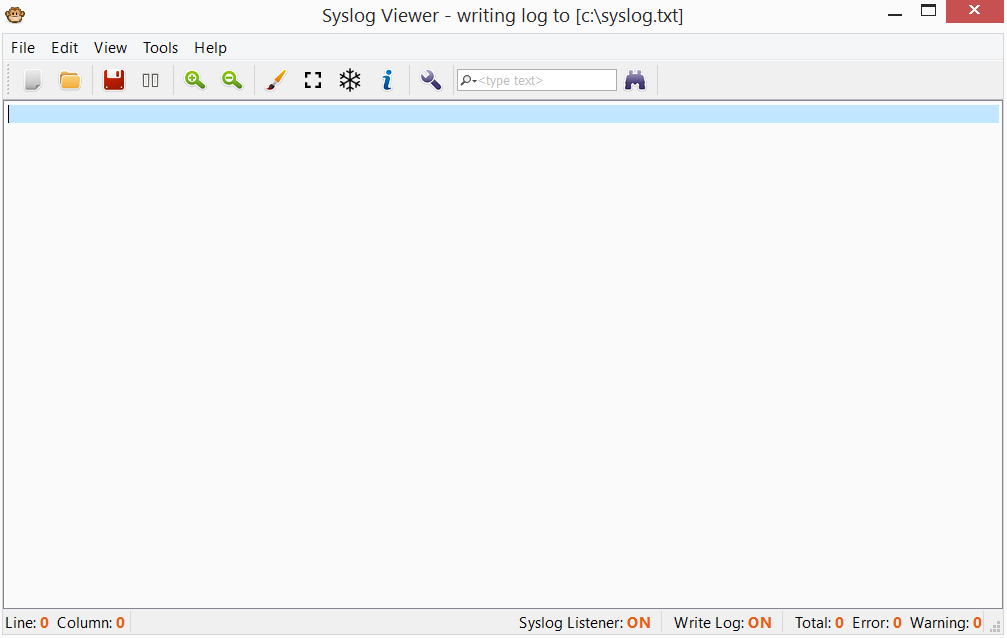
По умолчанию, программа собирает все логи по порту 514 и пишет вывод логов на главный экран. При этом, от каждого устройства логи пишутся в отельную вкладку. В любой момент времени можно остановить сбор логов, нажав кнопку «пауза». Пример открытого лога:
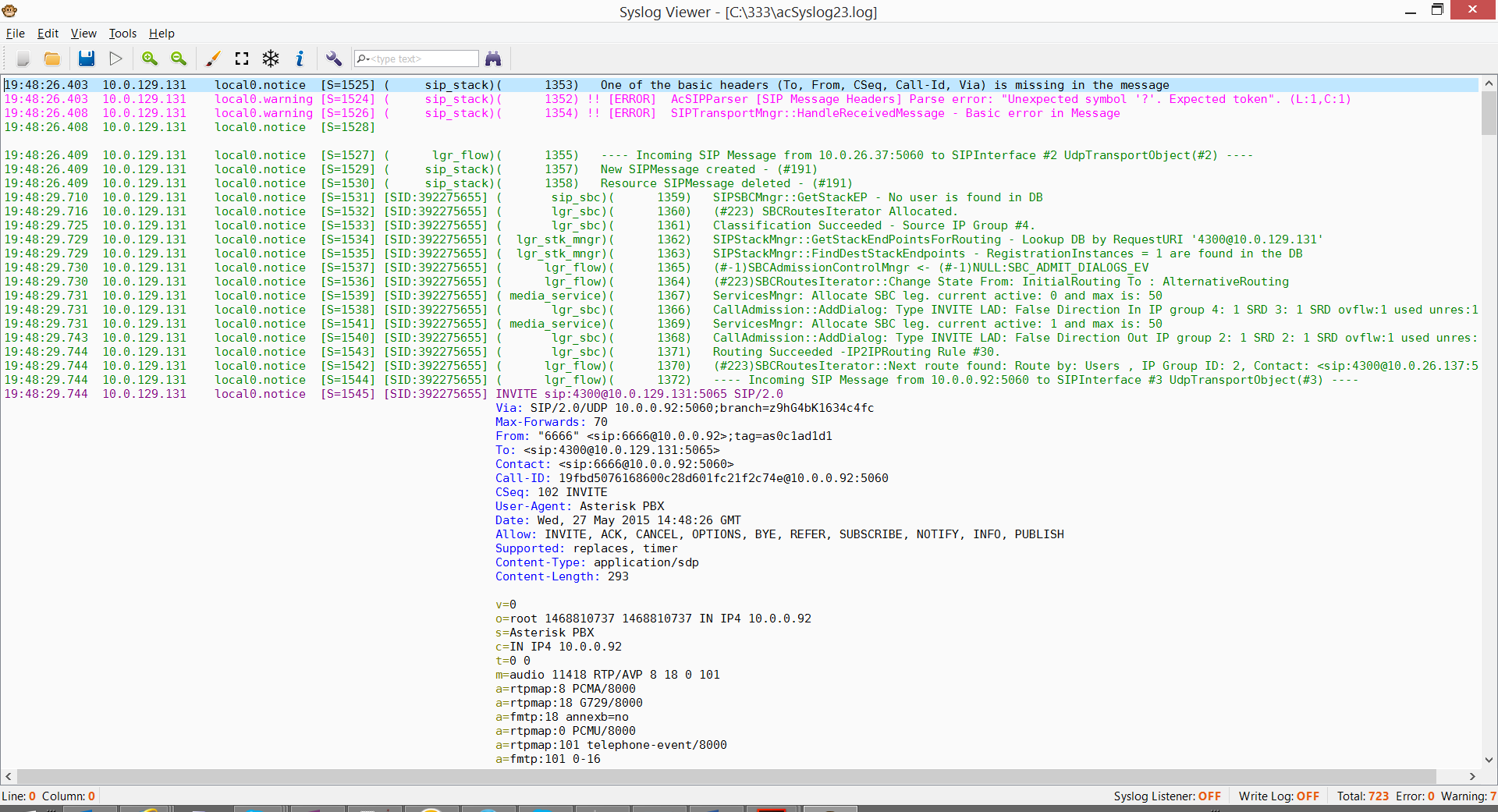
Как видно, логи становятся структурированными и правильно раскрашены по цветам, а SIP сообщения представлены в удобно читаемом виде. Более того, в программе есть инструменты, которые позволяют ускорить процесс поиска и анализа логов:
Пример поиска в логах:
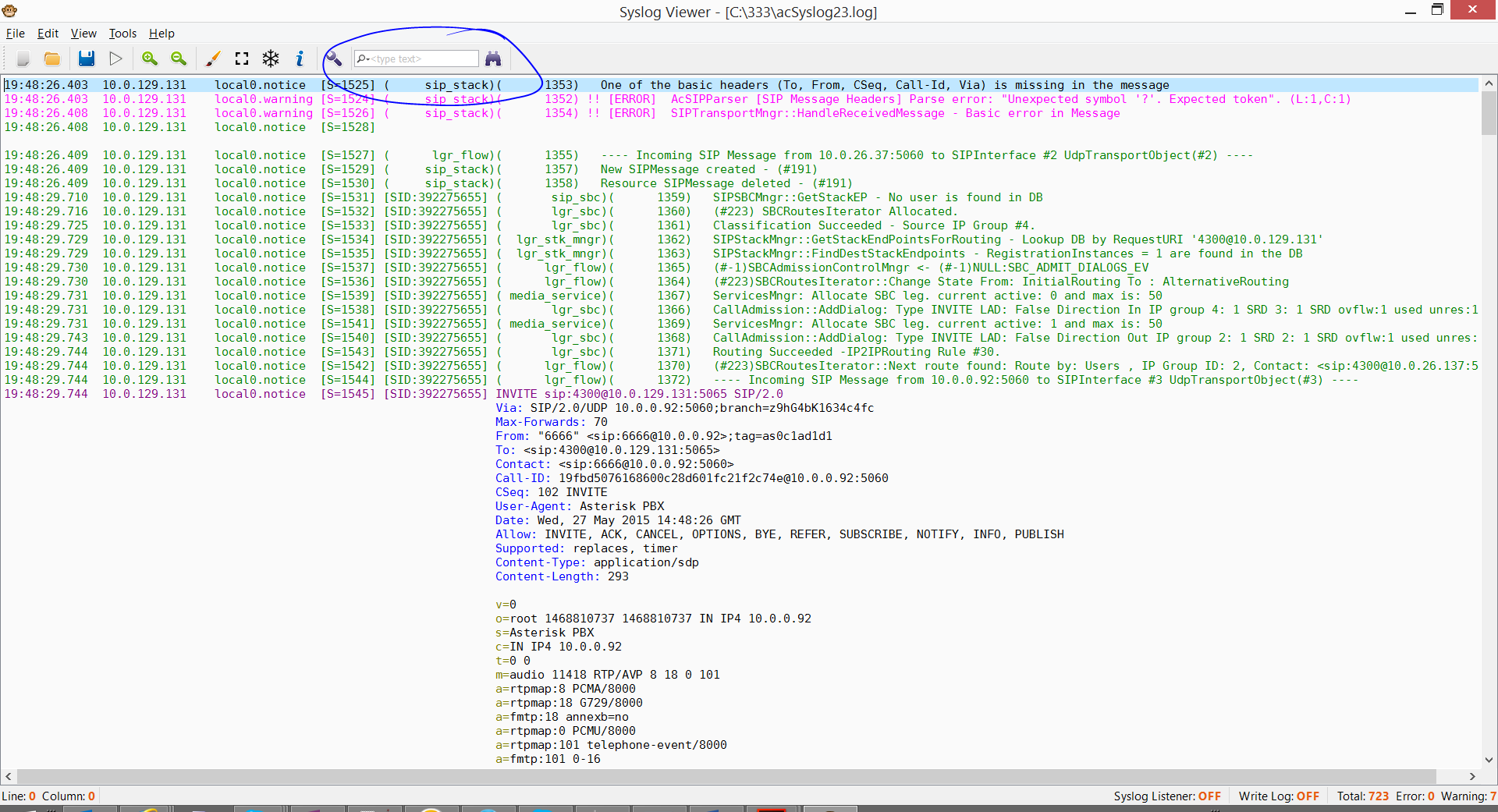
Причем критерии поиска можно изменять
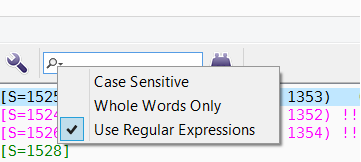
- Case Sensitive – Поиск будет производиться с учетом регистра.
- Whole Words Only – Ищет только по полным словам
- Use Regular Expressions – в строку поиска можно вводить регулярные выражения для поиска
Одна из важнейших, на мой взгляд, функций данной программы – это возможность просмотра Call flow вызовов и обмена сообщений. Для того, чтобы вывести call flow вызовов требуется нажать на кнопку «i»
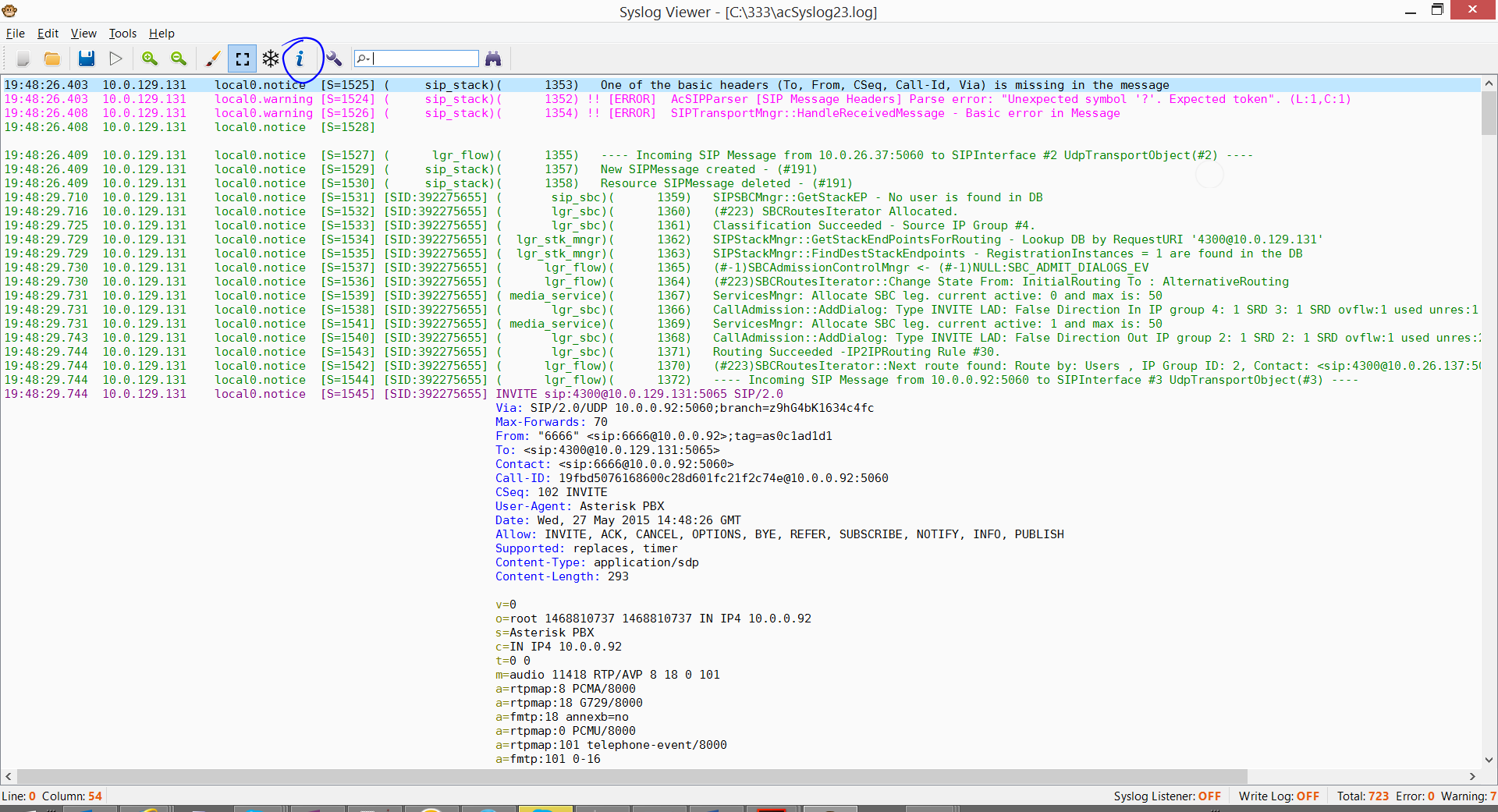
После нажатия, откроется отдельное окно с Call flow всех диалогов в текущем логе:
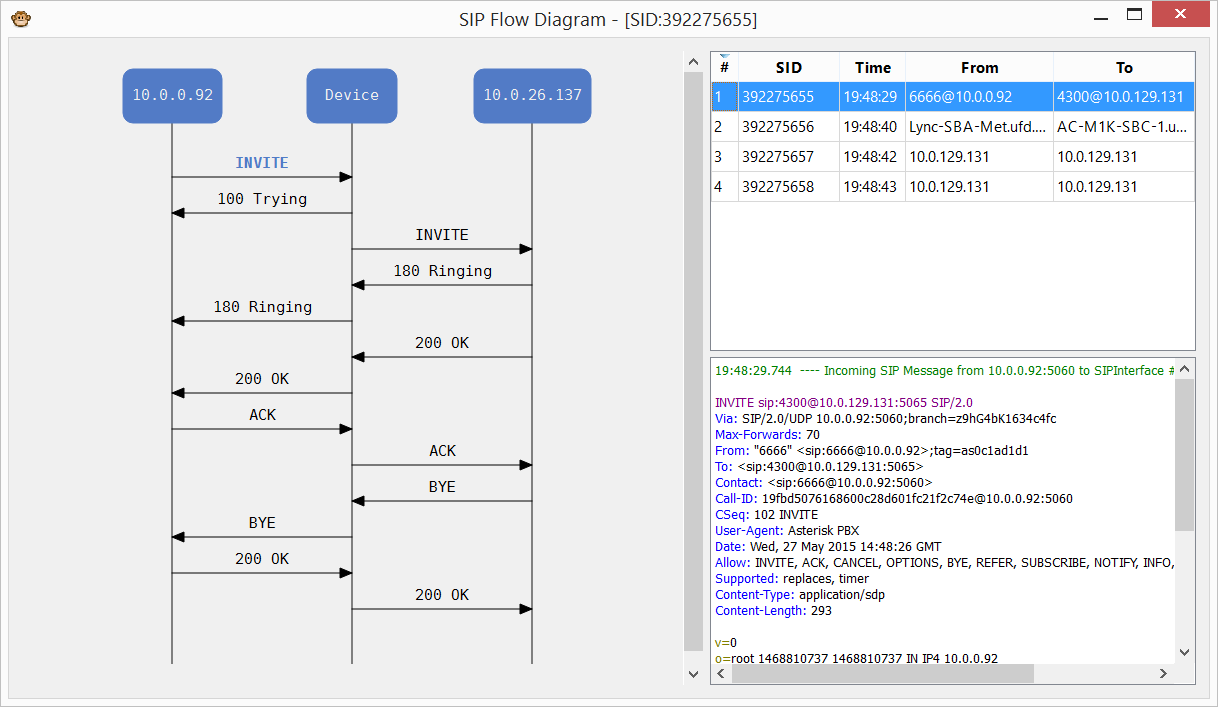
Как видно, SysLogViewer разбирает все сообщения по диалогам и показывает их в виде диаграммы. Нажав на сообщение, в правом нижнем углу автоматически отображается соответствующее сообщение, а главный экран SysLogViewer, переместиться на это сообщение. Таким образом, найти нужное сообщение в логе становиться на много проще и быстрее. Так же, на данной диаграмме показаны все устройства со всеми адресами и направлениями сообщений, что так же облегчает анализ вызовов. Надо отметить, что в данном примере рассмотрен вариант SBC, когда осуществляется SIP<->SIP вызов. В случае, если одна из сторон вызова осуществляется через TDM, то в этом случае данная утилита показывает все TDM сообщения, в том числе действия на аналоговой линии.
Так же данная утилита имеет ряд функций, для простой работы с большим количество информации:
- Фильтрация логов по IP адресу.
- Ограничение размера файла для сохранения и разбивка одного лога на несколько файлов.
- Создание отдельного файла лога для каждого устройства.
- Фильтрация входящего лога.
- Утилита сама проверяет обновления и обновляется, тем самым не требует каждый раз искать новую версию данного ПО.
Если подытожить, то можно выделить следующие положительные моменты данной утилиты:
- Лог AudioCodes собирается проще и читается лучше.
- Если требуется кого-то попросить собрать логи, то теперь не надо ставить специально ПО для сбора логов, а достаточно собрать трейс с помощью WireShark и отправить его вам. SysLogViewer сам разберет и преобразует содержимое.
- Поиск необходимой информации стал на много быстрее.
Удачного использования.
P.S. Данная программное обеспечение используется для анализа логов AudioCodes и предоставляется бесплатно. Техническая поддержка по данному продукту не предоставляется.

